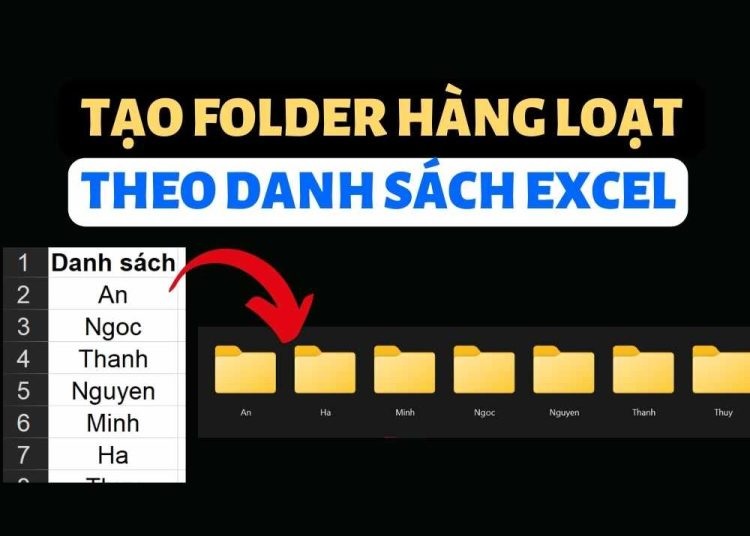Trong trường hợp bạn muốn tạo nhiều Folder một lúc với các tên khác nhau bạn sẽ thực hiện như thế nào? Tạo mới từng Folder và thay tên ư? Cách làm có thể đúng nhưng không hề tối ưu thời gian, công sức cho bạn. Do đó, hôm nay Odex.vn sẽ tiết lộ cho bạn cách tạo Folder hàng loạt với Excel.
I. Lợi ích của cách tạo Folder hàng loạt với Excel
Cách tạo Folder hàng loạt với Excel sẽ mang lại cho bạn vô ngàn lợi ích như:
- Tiết kiệm thời gian, công sức so với việc tạo mới Folder và đổi tên chúng theo cách thủ công.
- Quản lý, sắp xếp các Folder dễ dàng, có hệ thống và theo quy chuẩn riêng.
- Tăng hiệu quả và năng suất làm việc khi các Folder được tạo riêng biệt, khó bị nhầm lẫn.
II. Hướng dẫn cách tạo Folder hàng loạt với Excel mới nhất 2023
Bước 1: Bạn mở ứng dụng Excel, tạo bảng mới. Sau đó, tạo một cột là tên thư mục muốn đặt. Cột thứ hai, bạn nhập md[khoảng cách]”tên đầu tiên”.
Ví dụ: cột bên trái trong hình là tên các tên thư mục cần lập, cột bên trái sẽ là dòng lệnh.
Lưu ý: bạn nên đặt tên thư mục không dấu bởi khi tạo thư mục hàng loạt sẽ xuất hiện việc lỗi font.
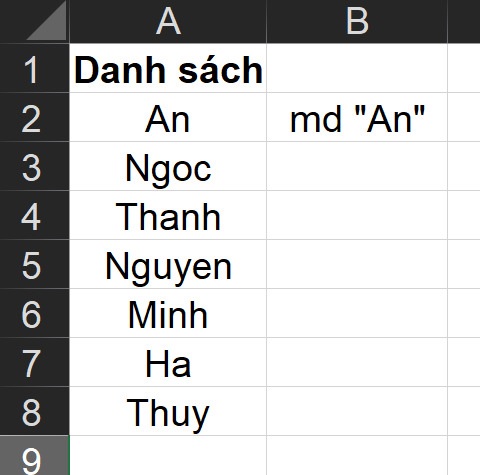
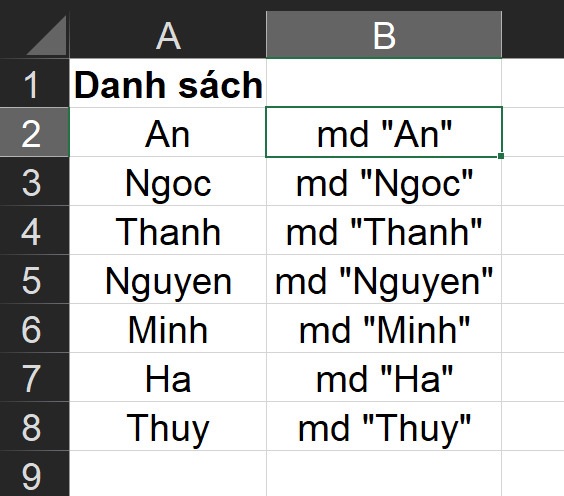
Bước 3: Copy cột dữ liệu bên phải.
Bước 4: Bạn truy cập vào nơi cần tạo thư mục. Bạn chọn chuột phải Chọn New > Text Document.
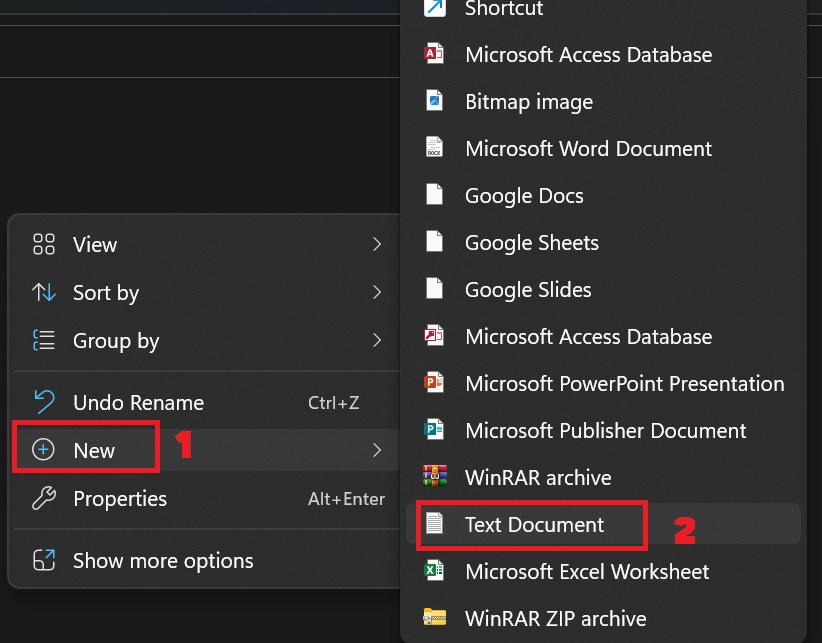
Bước 5: Giao diện Text Document hiện lên. Bạn dán dữ liệu ban nãy copy vào.
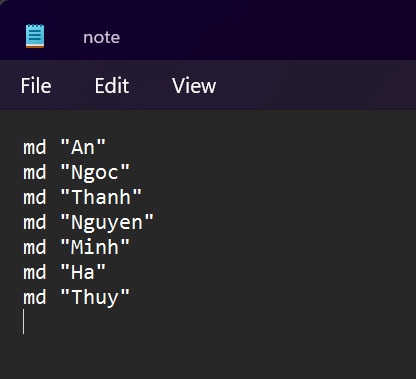
Bước 6: Nhấn chọn View > Show > Tích chọn File name extensions để hiển thị đuôi định dạng file.
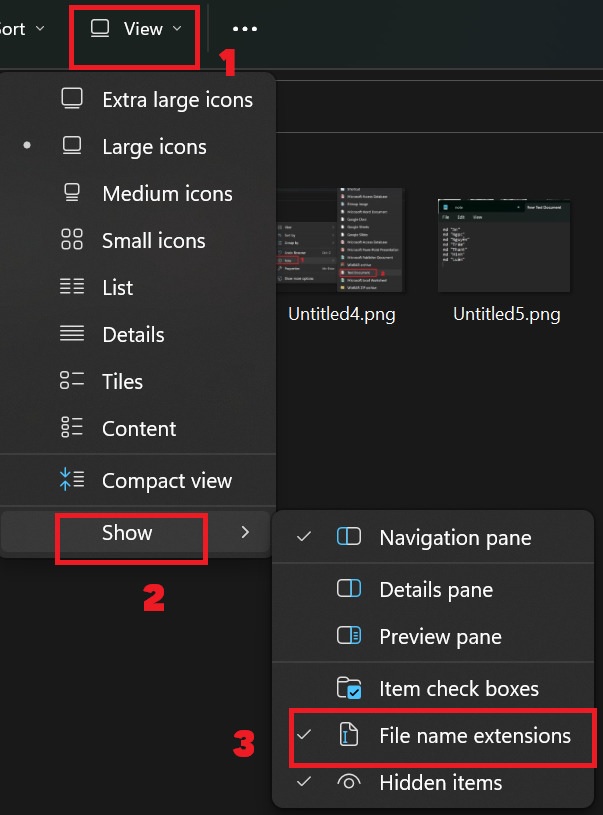
Bước 7: Bạn tiến hành đổi tên đuôi .txt thành đuôi .bat. Sau đó chọn “Yes” để xác nhận.
Bước 8: Thoát thư mục đó ra và vào lại bạn sẽ thấy xuất hiện các folder được tạo với tên từ danh sách Excel từ trước.

Hy vọng với cách tạo Folder hàng loạt với Excel sẽ giúp bạn nhiều trong việc quản lý file cá nhân, công việc của bản thân. Tiếp tục theo dõi Odex.vn để biết thêm nhiều thủ thuật văn phòng mới nhất 2023 giúp bạn tăng năng suất làm việc của bản thân lên nhiều lần.